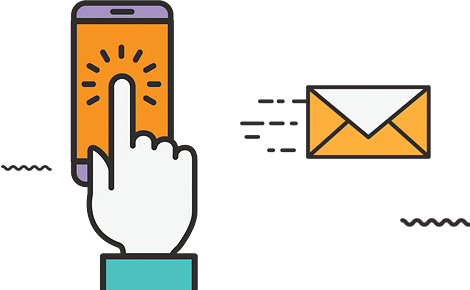Cara membuat email di cPanel – Salah satu alasan mengapa anda perlu memiliki website untuk bisnis anda adalah agar bisnis anda menjadi lebih kredibel.Bisnis yang kredibel tidak hanya terlihat bahwa bisnis tersebut memiliki situs web melainkan memiliki alamat email premium. Dan alamat email premium ini biasanya seperti info@domainanda.com dan bukan namabisnis@gmail.com.
Nah untuk mendapatkan alamat email tersebut, anda membutuhkan hosting seperti Unlimited Cloud Hosting dari WebNesia misalnya termasuk nama domain yang juga bisa anda beli di WebNesia. Dan setelah hosting anda aktif, berikut cara membuat email di cPanel dan menghubungkannya ke Outlook (Desktop) dan Mobile. Dengan begitu anda bisa mengirim email dan menerima email masuk menggunakan info@domainanda.com misalnya.
Daftar Isi
Cara Membuat Email di cPanel
1. Login ke cPanel
Pertama, silahkan login terlebih dahulu ke cPanel anda. Untuk mengakses halaman login cPanel anda, anda hanya perlu menambahkan “/cpanel” setelah nama domain anda di browser. Jadi itu seperti domainanda.com/cpanel.

Selanjutnya, silahkan masukkan username dan password cPanel anda. Jika anda tidak mengetahui detail ini, silahkan periksa email masuk anda. Anda akan menerima email yang berisi detail ini saat akun hosting anda diaktifkan pertama kalinya. Dan jika anda tidak menemukan email itu, silahkan hubungi kami melalui tiket bantuan di Client Area.
2. Membuat Email
Selanjutnya di cPanel, silahkan pilih Email Accounts.

Selanjutnya, klik tombol Create sebelah kanan.

Di halaman selanjutnya, silahkan pilih nama domain pada bagian domain, buat username email pada bagian username (cth: info), masukkan password yang anda inginkan pada bagian password, dan klik tombol “+Create” jika sudah selesai.

Setelahnya tunggu beberapa detik hingga akun email berhasil dibuat. Anda akan menemukan seperti gambar dibawah saat akun email anda berhasil dibuat.

3. Mengakses Email Melalui Webmail
Selanjutnya, buka tab baru pada browser anda dan ketik nama domain anda dan diakhiri dengan “/webmail“. Misalnya, domainanda.com/webmail.

Kemudian, silahkan masukkan alamat email yang baru saja anda buat dan passwordnya. Setelahnya klik tombol “Masuk“.
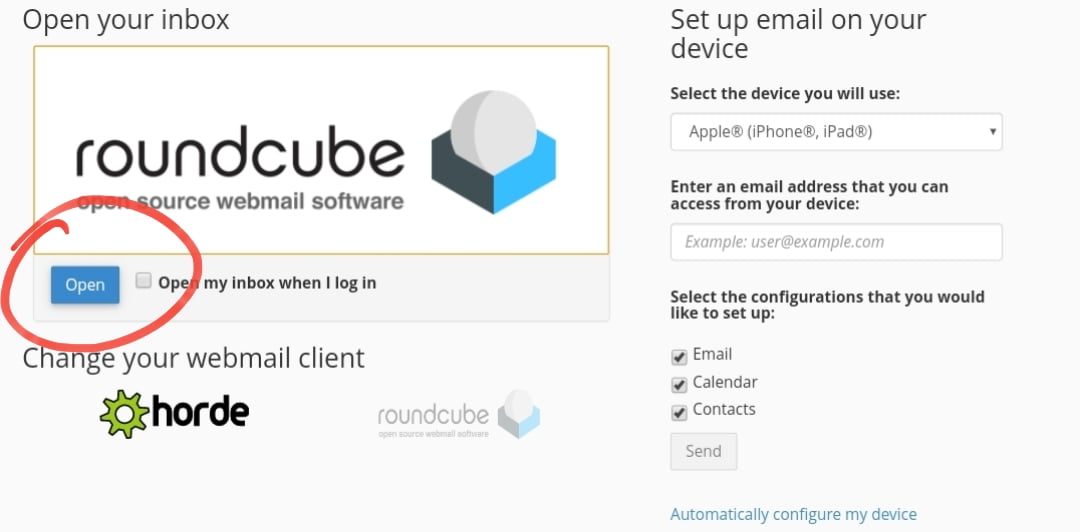
Selanjutnya, klik tombol “Open” pada kotak Roundcube.

Kemudian anda akan melihat dashboard daei roundcube. Disana anda bisa membuat atau mengirimkan email dan menerima email dengan menggunakan alamat email yang sudah anda buat sebelumnya.
Cara Menghubungkannya ke Outlook
Jika anda ingin menghubungkan email tersebut ke aplikasi Outlook di PC sehingga anda bisa mengirim dan menerima email dengan outlook, silahkan ikuti langkah ini.
Kesimpulan
Itu tadi cara membuat email di cPanel. Dan alamat email tersebut akan membuat bisnis anda terlihat profesional alih-alih menggunakan email gratisan seperti gmail atau yahoo.